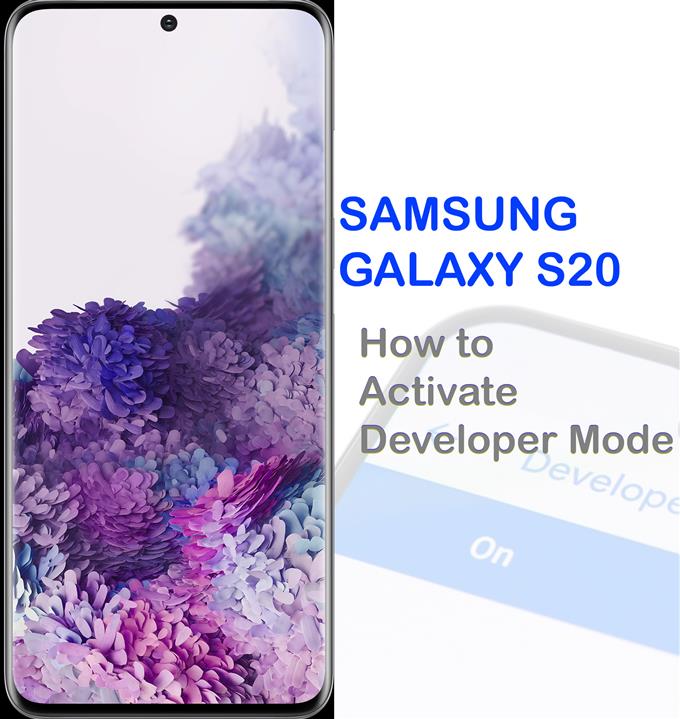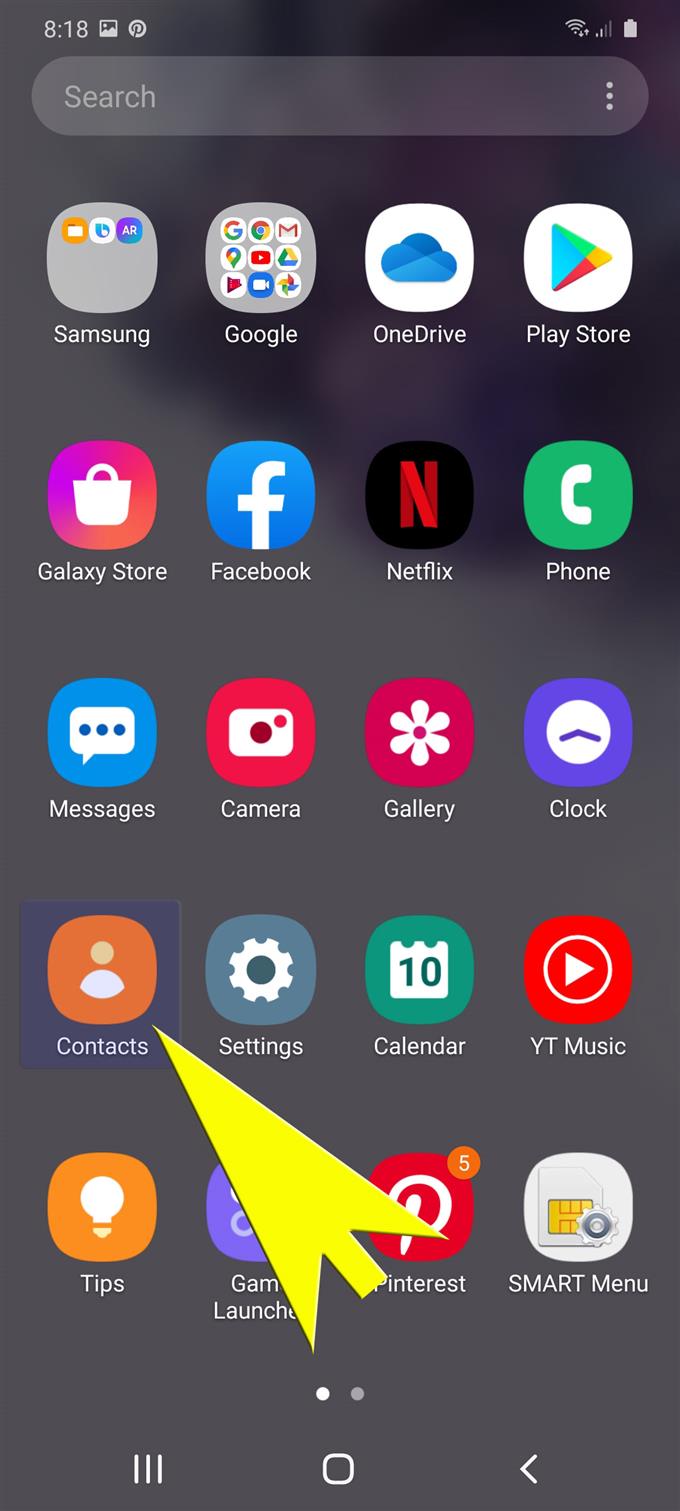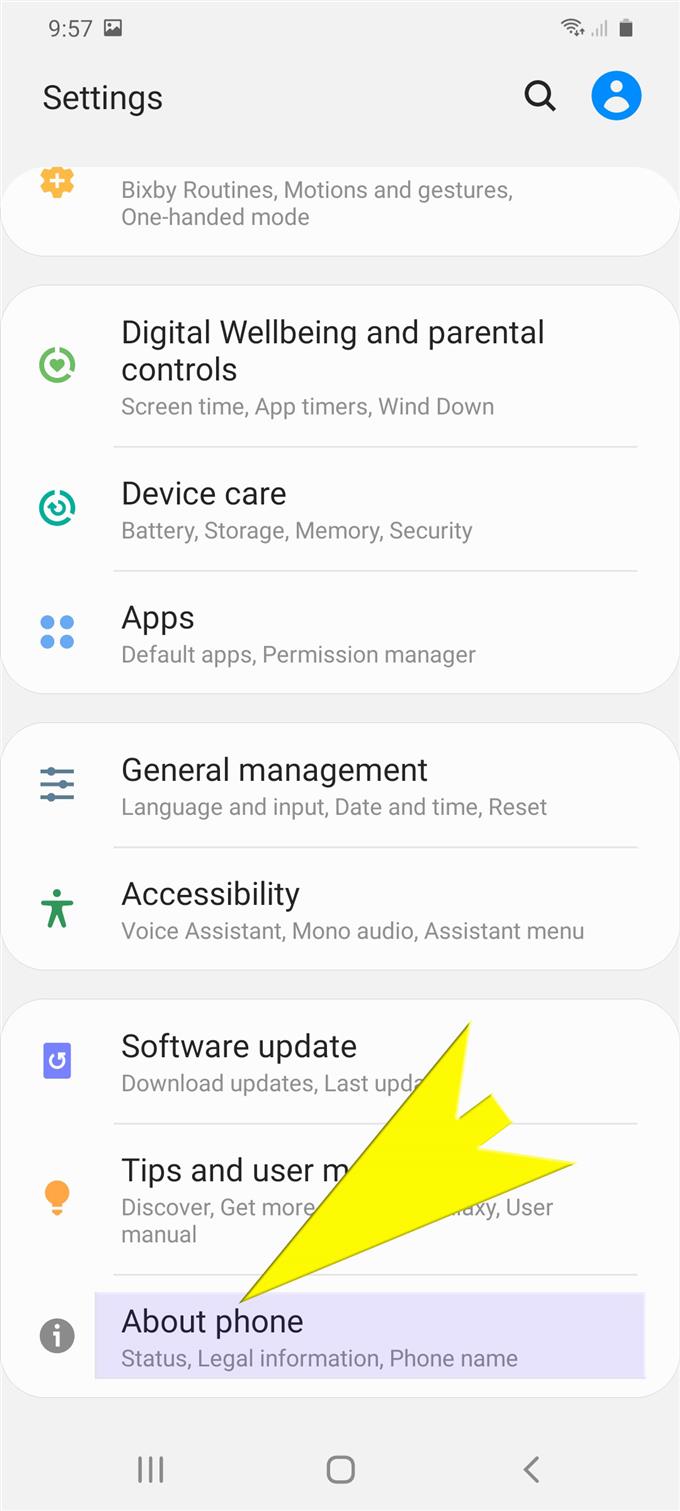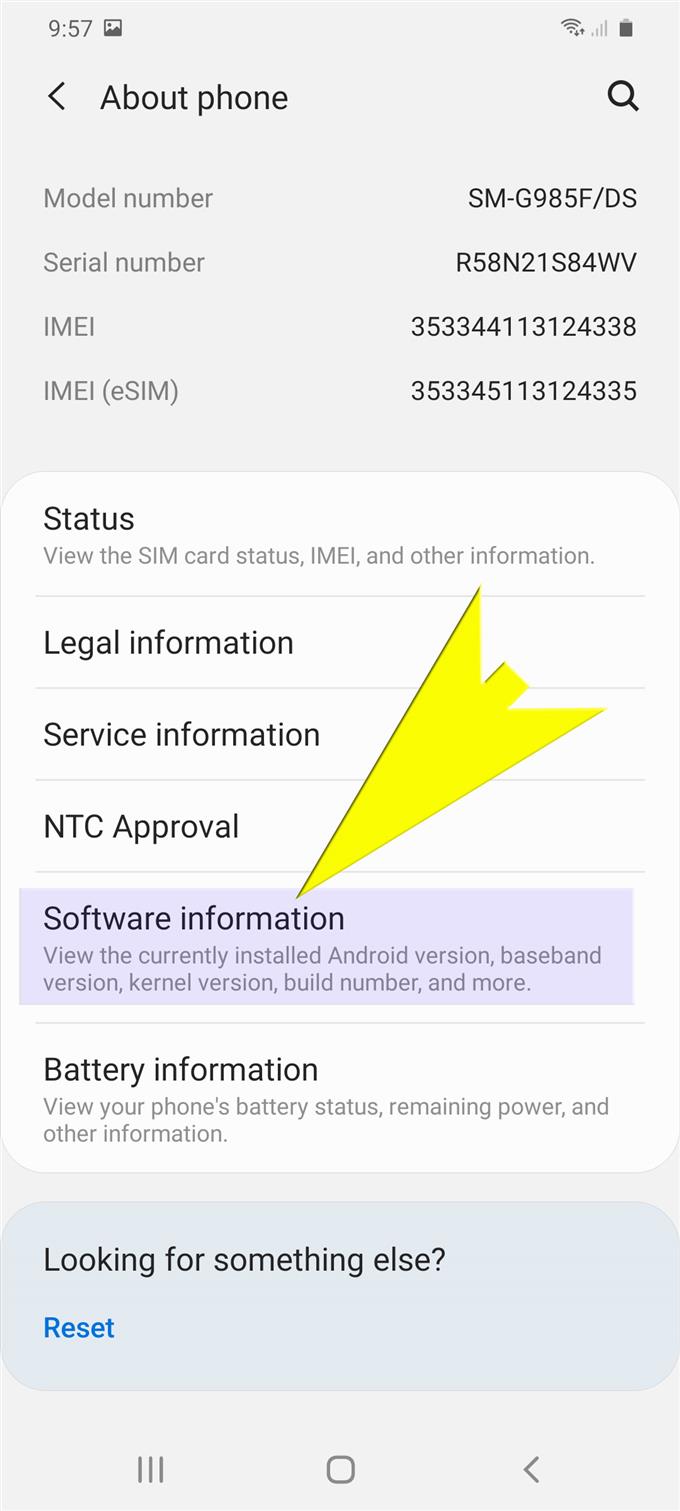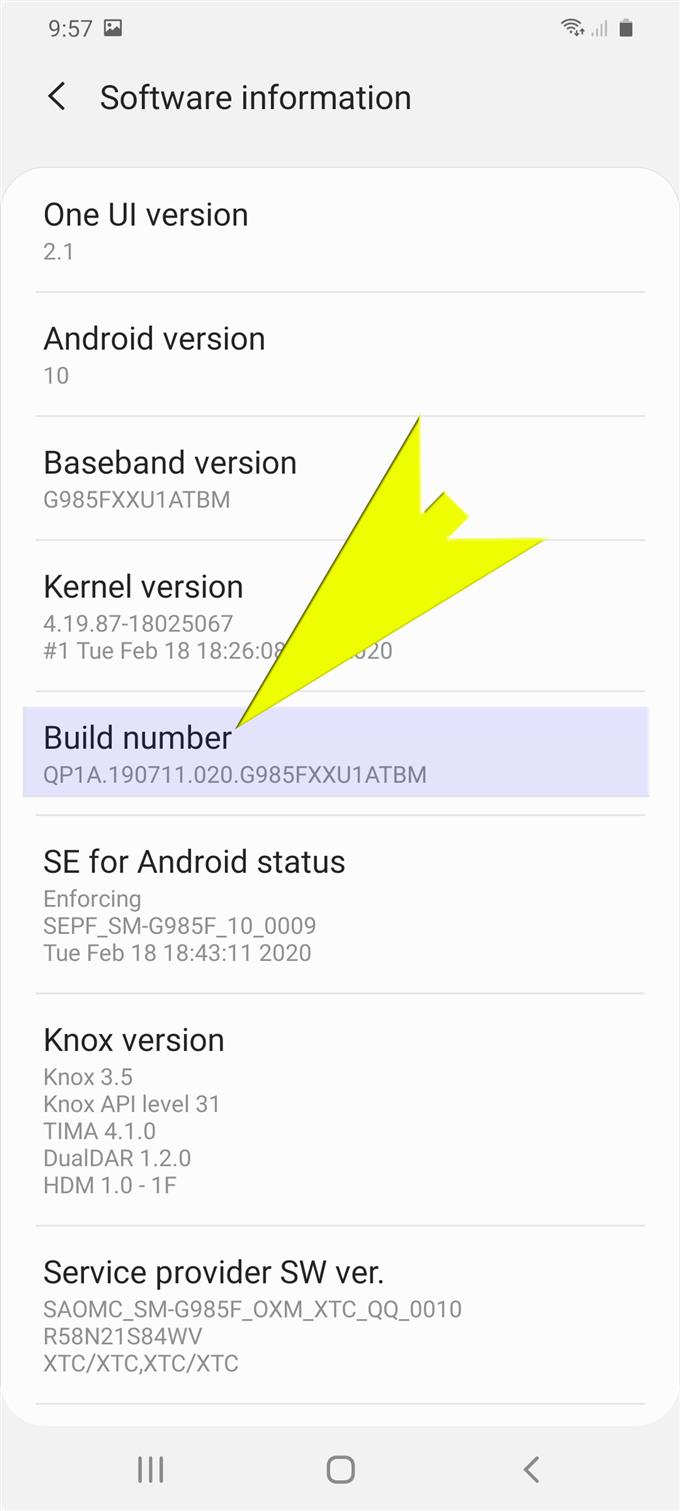Tertanya-tanya apa yang ditawarkan oleh pemaju Android yang baru dan bagaimana mereka bekerja pada telefon bimbit Samsung Galaxy S20 yang baru? Jika ya, maka siaran ini akan membantu anda mengakses dan mengaktifkan ciri ini. Berikut adalah panduan ringkas tentang cara mengaktifkan mod pemaju di Galaxy S20.
Salah satu ciri tersembunyi dalam peranti Android ialah mod pemaju. Ciri lanjutan yang membolehkan pemaju (dan pengguna Android lain yang berminat) mengaktifkan ciri penting seperti debugging USB, kata laluan sandaran desktop, tetapan animasi tweak dan banyak lagi. Ini juga boleh digunakan untuk menangkap laporan pepijat dan melihat penggunaan CPU sebenar untuk mengukur kesan perisian peranti.
Apabila mod Pemaju diaktifkan juga mengaktifkan ciri penyahpepijatan USB telefon, membenarkan aplikasi yang diprogramkan baru-baru ini diduplikasi atau disalin melalui USB ke peranti untuk tujuan pengujian. Penyahpepijatan USB adalah cara untuk peranti Android berkomunikasi dengan Kit Pemaju Perisian Android atau SDK melalui sambungan USB. Ia membolehkan telefon menerima arahan, fail dan data lain dari komputer dan membolehkan komputer untuk menarik dan menggunakan maklumat penting dari telefon termasuk fail log.
Tetap bergulir ke bawah dan cari tahu bagaimana untuk bermula dengan memanfaatkan ciri Android canggih ini.
Langkah Mudah untuk Mengaktifkan Mod Pemaju di Galaxy S20
Masa Dibutuhkan: 5 minit
Langkah-langkah berikut menggambarkan proses standard mengaktifkan mod pembangun pada telefon bimbit Samsung Galaxy S20 baru. Dengan berbuat demikian, anda boleh mengakses dan mengurus pilihan pembangun termasuk penyahpepijatan USB, had proses latar belakang, skala tempoh animator, dan pilihan tersembunyi yang lain. Petua individu juga disediakan sekiranya anda menghadapi masalah mengikuti arahan yang diberikan.
- Leret ke atas dari skrin Laman Utama untuk melihat skrin Apps.
Skrin Apps mengandungi pelbagai pintasan aplikasi dan ikon.

- Leret ke kanan dan ketik Tetapan.
Melakukannya akan membuka aplikasi Tetapan pada peranti anda. Pada skrin Tetapan, anda akan melihat senarai ciri dan pilihan sistem untuk mengkonfigurasi.

- Tatal ke bawah ke bawah skrin Tetapan dan kemudian ketik Mengenai telefon.
Maklumat undang-undang, status dan butiran telefon akan dipaparkan.

- Tatal ke bawah dan ketik maklumat Perisian.
Maklumat yang berkaitan dengan sistem pengendalian telefon anda akan muncul di skrin seterusnya.

- Tatal ke bawah dan ketik Bina nombor sebanyak tujuh kali.
Pastikan anda mengetuknya secara berturut-turut.
Jika digesa, masukkan PIN atau kata laluan untuk peranti anda untuk meneruskan.
Anda akan melihat mesej di bahagian bawah, dengan mengatakan itu Mod pemaju telah didayakan.
- Ketik ikon Balik dua kali.
Melakukannya akan membawa anda kembali ke Tetapan utama menu.

Alat
- Android 10, Satu UI 2.0
Bahan
- Galaxy S20
- Galaxy S20 Plus
Tatal ke bahagian bawah paparan dan lihat Pilihan pemaju dimasukkan ke dalam item yang disenaraikan. Cukup ketik untuk melihat fungsi dan pilihan sistem tersembunyi yang lain untuk mencuba.
Jika anda tidak melihat pilihan Pembangun pada menu Tetapan, ini bermakna bahawa ciri itu tidak berjaya diaktifkan. Dalam kes ini, anda perlu kembali ke menu Perihal telefon kemudian ikuti seluruh arahan yang diberikan untuk mengaktifkan mod pemaju.
Dan yang merangkumi segala-galanya dalam panduan ini. Sila teruskan untuk tutorial, kiat dan kiat yang lebih menyeluruh yang akan membantu anda memanfaatkan telefon pintar Samsung Galaxy S20 baru anda.
Anda juga boleh menyemak kami Saluran YouTube untuk melihat lebih banyak tutorial video telefon pintar dan panduan penyelesaian masalah.
JUGA BACA: Bagaimana Mengurus dan Tukar Kebenaran App Galaxy S20